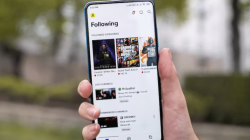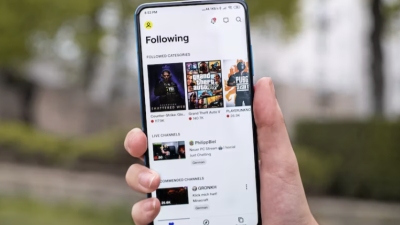Perkembangan teknologi menghadirkan berbagai aplikasi maupun software untuk memudahkan pekerjaan. Salah satu kemudahan yang telah ada yakni kemudahan mengkonversi file PDF menjadi JPG. Ulasan ini akan membahas secara mendalam tentang cara merubah PDF ke JPG offline pada perangkat komputer atau laptop.
Sebagian besar orang sudah berburu aplikasi maupun software tersebut. Aplikasi maupun software yang dihadirkan untuk mengkonversi jenis file PDF menjadi JPG pun beraneka ragam. Konversi PDF ke JPG dapat dilakukan secara online maupun offline. Nah, mari simak ulasan kali ini!
1. Gunakan MAC
Salah satu cara merubah PDF ke JPG offline adalah dengan menggunakan MAC. Cara ini tergolong paling sederhana. Salah satu kelemahan melakukan konversi PDF ke JPG dengan cara ini adalah tidak dapat memproses dokumen yang banyak dalam satu waktu pada saat mengekspor file.
Langkah untuk mengkonversi PDF ke JPG dengan cara ini cukup sederhana yaitu dengan membuka file dengan tampilan Preview. Setelah muncul tampilan Preview lalu pilih opsi Export. Setelah klik Export kemudian silakan mengatur resolusinya sesuai kebutuhan. Klik save dan file dapat disimpan.
2. Manfaatkan Windows dengan Adobe Acrobat DC
Langkah selanjutnya adalah dengan menggunakan Windows. Jika menggunakan Windows, cara melakukan konversi PDF ke JPG dilakukan dengan Adobe Acrobat DC. Cara ini juga merupakan cara praktis kedua setelah cara tersebut di atas.
Langkah merubah file PDF ke JPG dengan cara ini hampir sama dengan menggunakan MAC. Hanya dengan membuka file PDF yang ingin dikonversi, dalam sekejap tampilan layar akan memunculkan menu Export PDF yang biasanya berada di sebelah kanan. Setelah itu pilih Image kemudian JPG lalu simpan sesuai kebutuhan.
3. Cobalah Menggunakan Software Nitro Pro 9
Untuk semakin memudahkan konversi PDF ke JPG selanjutnya di segala situasi tentu harus dengan trik yang jitu. Mengingat pengetahuan tentang berbagai cara merubah PDF ke JPG offline ini sangat dibutuhkan terutama untuk membantu pekerjaan.
Cara yang dapat dilakukan adalah dengan menyiapkan software Nitro Pro 9. Software ini tentu sangat membantu mengkonversi PDF kapan saja. Namun, jangan lupa untuk mengunggah software Nitro Pro 9 terlebih dahulu di perangkat laptop atau komputer sebelum digunakan.
4. Ubah dengan Aplikasi WPS Office
Aplikasi WPS Office tersedia gratis di Play Store. Aplikasi ini juga merupakan pilihan terbaik sebagai cara merubah PDF ke JPG offline pada perangkat laptop. Selama aplikasi ini sudah di download pada perangkat, konversi PDF ke JPG pun dapat dilakukan.
Aplikasi WPS Office ini selain praktis digunakan juga sudah menjadi aplikasi yang tak asing digunakan bagi para pekerja maupun mahasiswa. Para mahasiswa yang melakukan skripsi pun sudah menjatuhkan pilihan pada aplikasi ini untuk kebutuhan konversi file PDF menjadi JPG untuk kebutuhan tugas perkuliahan.
5. Gunakan DocuFreezer
Salah satu kelebihan dari DocuFreezer ini adalah dapat melakukan konversi PDF ke JPG dengan file yang banyak. DocuFreezer dapat melakukan pekerjaan konversi dengan penambahan beberapa folder sekaligus.
Kelebihan yang lain dari DocuFreezer adalah proses konversi PDF ke JPG dengan cepat walaupun file yang dikonversi cukup banyak. Setelah Export maka dapat pula memilih output warna atau tidak berwarna (hitam putih) sesuai kebutuhan saat menyimpan hasilnya.
Nah, demikianlah ulasan menarik tentang cara merubah PDF ke JPG offline pada perangkat laptop. Selain menghemat kuota karena dapat dilakukan secara offline, cara ini juga sangat praktis. Perlunya pemahaman tentang cara praktis ini tentu akan membantu setiap pekerjaan menjadi mudah diselesaikan.